Примечание: Эта статья выполнила свою задачу, и в скором времени ее использование будет прекращено. Чтобы избежать появления ошибок "Страница не найдена", мы удаляем известные нам ссылки. Если вы создали ссылки на эту страницу, удалите их, и вместе мы обеспечим согласованность данных в Интернете.
Орфографические и грамматические ошибки могут отвлекать внимание читателя от смысла документа, поэтому авторы стараются устранять их. Несмотря на это, вы можете проверить орфографию сразу во всем документе или же проверять орфографию и грамматику во время работы.
В этой статье описывается, как можно настроить средства проверки правописания в соответствии с вашими методами работы.
Примечание: Узнайте о способах проверки правописания и грамматики в других языках.
Многие процедуры, описанные в этой статье, требуют предварительного отображения параметров проверки правописания.
-
В меню Word выберите пункт Настройки.
-
Выберите пункт Правописание
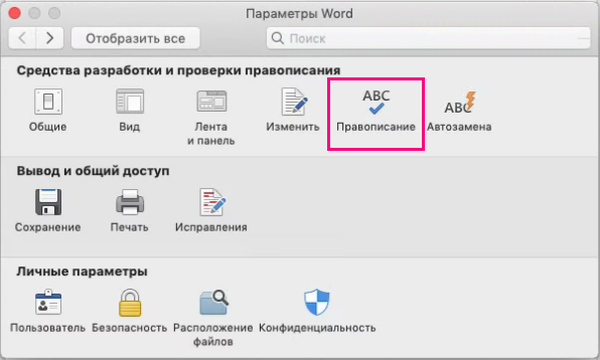
В Word откроется диалоговое окно Правописание.
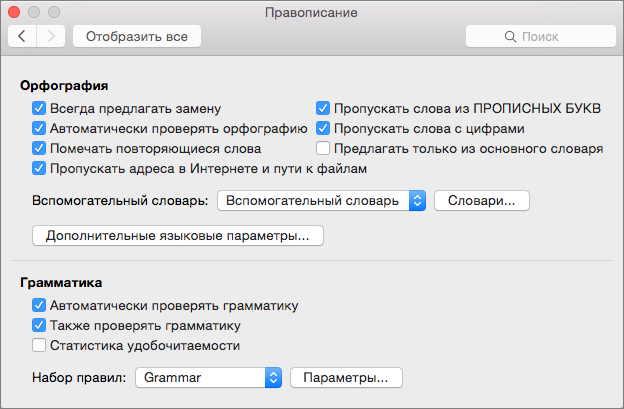
Дополнительную информацию о параметрах автозамены можно найти в статьях Автозамена. Вставка текста и символов и Автоматическое исправление правописания при помощи слов из основного словаря.
Для просмотра и изменения параметров исправления правописания необходимо сначала открыть диалоговое окно Правописание, как описано в разделе Просмотр параметров проверки правописания. После этого можно просмотреть и изменить параметры, описанные в следующих разделах.
Примечание: Параметры для исправления орфографии в Word также влияют на Microsoft 365 программах.
Выбор параметров проверки правописания
Некоторые параметры в окне Правописание распространяются на все программы Microsoft Office. Независимо от того, в какой программе были изменены параметры, они будут применяться во всех программах.
Чтобы выбрать указанные ниже параметры, откройте диалоговое окно Правописание, как описано в разделе Просмотр параметров проверки правописания ранее.
|
Нужный параметр |
Действие в Word |
|---|---|
|
Всегда предлагать замену |
Предлагать варианты написания для каждого неправильно написанного слова при проверке орфографии |
|
Автоматически проверять орфографию |
Помечать в процессе ввода слова, которые приложению Word не удалось найти в словарях. Дополнительные сведения об этом параметре см. в разделе Изменение работы проверки орфографии в фоновом режиме. |
|
Помечать повторяющиеся слова |
Вывод предупреждений о повторяющихся словах. Например, средство проверки правописания пометит слова тук тук как ошибку, если выбран этот параметр. |
|
Пропускать адреса в Интернете и пути к файлам |
Пропускаются слова, которые являются адресами Интернета и именами файлов. Следующие примеры показывают слова, которые будет пропускать программа проверки правописания, если установлен этот флажок.
|
|
Пропускать слова из прописных букв |
Пропускаются слова, все буквы в которых прописные. Например, средство проверки правописания не будет помечать слово АБВ как ошибку, если выбран этот параметр. |
|
Пропускать слова с цифрами |
Пропускаются слова, которые содержат цифры. Например, средство проверки правописания не будет помечать слово а1б2в3 как ошибку, если этот флажок установлен. |
|
Предлагать только из основного словаря |
Предлагаются слова только из основного словаря, встроенного в программу проверки правописания. Если этот флажок установлен, слова из пользовательских словарей не включаются в список предлагаемых для замены слов при проверке правописания в документе. |
Выбор французской орфографии
Помимо этого, на все программы Microsoft Office влияет выбранный параметр французской орфографии. Этот параметр и режимы для других языков доступны с помощью кнопки Дополнительные языковые Параметры.
-
В меню Word выберите пункт Настройки.
-
Выберите пункт Правописание
-
В диалоговом окне Правописание щелкните Дополнительные языковые параметры.
В Word откроются дополнительные языковые параметры.
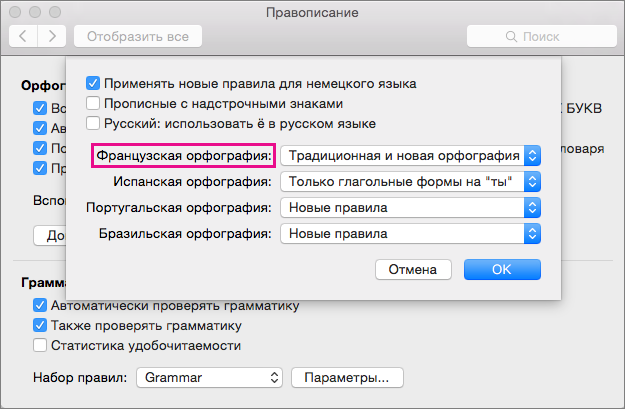
-
В списке Французская орфография выберите один из вариантов, описанных в приведенной ниже таблице.
Вариант
Действие
Новая орфография
Выберите этот параметр, чтобы использовать правила написания, рекомендованные Французской Академией после реформы правописания в 1990 году. Если выбрать этот пункт, слова, написанные в противоречии с этими правилами, будут считаться ошибками. Кроме того, средство проверки правописания будет предлагать для замены только слова из нового орфографического словаря, в который добавлены слова, не затронутые реформой правописания.
Традиционная орфография
Выберите этот параметр, чтобы использовать орфографию, применяемую до реформы правописания 1990 года. Если выбран этот параметр, слова, написанные в противоречии с этими правилами, будут считаться ошибками. Кроме того, средство проверки правописания будет предлагать для замены только слова из традиционного орфографического словаря, в который добавлены слова, не затронутые реформой правописания.
Традиционная и новая орфография
Если выбран этот параметр, слова, написанные в противоречии с этими правилами, будут считаться ошибками. Также средство проверки правописания будет предлагать для замены слова из словарей как традиционного, так и нового написания.
Например, если выбран параметр Традиционная орфография, при редактировании документа французское слово bruler будет трактоваться средством проверки правописания как ошибка, поскольку это написание слова после реформы. Однако если выбрать параметры Новая орфография или Традиционная и новая орфография, это слово не будет трактоваться как ошибка.
Средство проверки правописания может выполнять поиск ошибок в фоновом режиме во время работы над документом. В результате, по окончании работы над черновым вариантом документа процесс проверки правописания пройдет быстрее. Это поможет сэкономить время, особенно при работе с большими документами.
Для просмотра и изменения этих параметров необходимо сначала отобразить параметры проверки правописания. После этого можно просмотреть и изменить параметры, описанные в следующих разделах.
Установка и снятие флажка "Автоматически проверять орфографию"
В большинстве случаев флажок Автоматически проверять орфографию нужно установить. Причины, по которым может потребоваться снять этот флажок, включают следующие:
-
необходимо скрыть ошибки правописания (волнистые красные линии) в редактируемых элементах;
-
используется медленный компьютер с ограниченными ресурсами (например, недостаточной памятью или скоростью процессора).
Включение или отключение автоматической проверки правописания
-
В меню Word выберите пункт Настройки.
-
Выберите пункт Правописание
-
Выберите или отоберем проверку орфографии по мере того, как вы введите .
Приложение Word наряду с правописанием также позволяет проверять грамматику. Для просмотра и изменения параметров проверки грамматики необходимо сначала отобразить параметры проверки правописания.
Включение или отключение автоматической проверки грамматики
Приложение Word можно настроить так, чтобы грамматические ошибки помечались в процессе ввода текста.
Чтобы включить или отключить автоматическую проверку грамматики для текущего документа, выполните описанные ниже действия.
-
В меню Word выберите пункт Настройки.
-
Выберите пункт Правописание
-
Выберите или clear Check grammar as you type.
Включение сквозной проверки грамматики
-
Если нужно выводить грамматические ошибки при сквозной проверке правописания, установите флажок Также проверять грамматику.
Просмотр статистики удобочитаемости
-
Чтобы после завершения сквозной проверки правописания выводилась статистика удобочитаемости, установите флажок Статистика удобочитаемости.
В меню Набор правил можно выбрать один из двух параметров: Грамматика или Грамматика и стиль. Если вы хотите просмотреть или изменить типы правил грамматики и стилей, которые используются при проверке письма, нажмите кнопку Параметры . Дополнительную информацию можно найти в статье Выбор параметров грамматики и стиля письма.
Примечание: Изменения, внесенные в эти параметры, будут применяться ко всем редактируемым элементам, а не только к тем, над которыми ведется работа.
Если у вас есть отзывы или предложения о функции проверки орфографии и грамматики, дайте нам отзыв. Дополнительные сведения см. в Microsoft Office.










